Функцията за естествен глас на "Разказвач" е налична в Windows 11, версия 22H2 и по-нови. За повече информация относно новите функции наWindows 11 версия 22H2 и как да изтеглите актуализацията, вижте Какво е новото в последните актуализации на Windows. Не сте сигурни коя версия на Windows имате? Вижте: Намиране на версията на Windows.
Получавате следното съобщение за грешка, когато се опитвате да настроите естествените гласове на разказвача: "Проверете интернет връзката си и опитайте отново". или "Нещо се обърка и в момента не можем да инсталираме новия естествен глас. Опитайте отново по-късно."
Това може да означава, че няма достъп до каталога на Microsoft Store приложения в облака по време на инсталирането. Ако получите това съобщение за грешка, следвайте тези инструкции:
-
Проверка на възможността за свързване:
-
Проверете дали сте свързани с интернет на устройството, на което виждате тази грешка.
-
Ако интернет връзката не е проблем, проверете дали имате достъп до приложението Microsoft Store и можете да изтегляте приложения.
-
-
Ако можете да изтегляте приложения чрез приложението Microsoft Store, изпратете обратна връзка с помощта на приложението Център за обратна връзка, за да можем да проучим проблема.
Забележка: Ако не можете да изтегляте приложения чрез приложението Microsoft Store и да работите в корпоративна среда, е възможно мрежовият ви администратор да е забранил достъпа до приложението Microsoft Store.
-
Направете едно от следните неща, за да инсталирате пакета за магазина:
-
Ако сте предприятие с поддръжка на ИТ администратор, обърнете се към вашия ИТ администратор и го помолете да изтегли и разположи подходящия пакет от магазина на вашето устройство.
-
Изтеглете и инсталирайте сами подходящия пакет от магазина, след което следвайте инструкциите в Инсталиране на пакета за магазина.
-
Съхраняване на пакети
|
Language |
Тип на системата |
Пакет за съхранение |
|---|---|---|
|
Английски (САЩ) |
AMD x64 |
Инсталиране на пакета за магазина
-
Изтеглете пакета от Магазина от таблицата по-горе, който отговаря на вашите езикови изисквания.
-
За да определите типа на вашата система, отидете в Старт > Всички приложения > Настройки > Система > Относно. Типът на вашата система е посочен в раздела Спецификация на устройството под Тип на системата.
-
-
В папката Изтегляния щракнете двукратно върху CAB файла, за да го отворите.
-
Щракнете двукратно върху ZIP файла, съдържащ се в CAB файла, и след това изберете къде да извлечете файла.
-
Придвижете се до папката, където сте извлекли файла, и щракнете двукратно върху компресираната папка.
-
В извлечената папка ще бъдат налични директории, кръстени на гласовете, които съдържат.
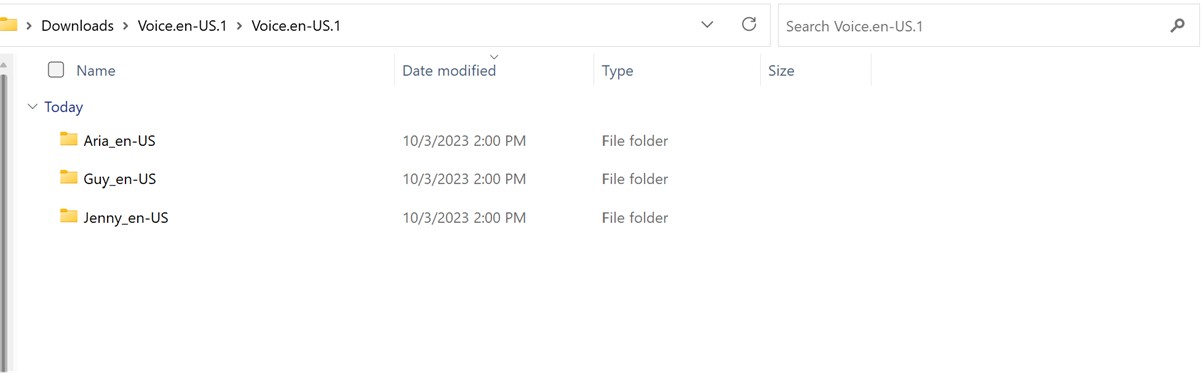
-
Щракнете двукратно върху папката за задължителните гласове.
-
Щракнете двукратно върху MSIX файла, за да стартирате инсталиращата програма.
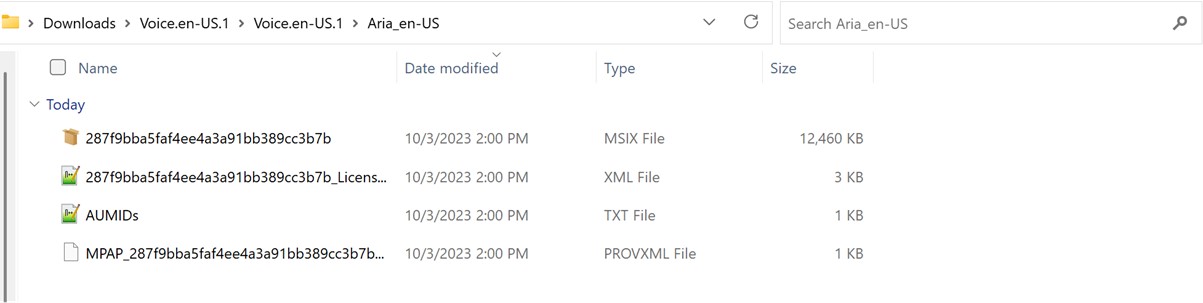
Забележка: Ако сега получите съобщение за грешка "Не се поддържа такъв интерфейс" или Windows ви помоли да изберете приложение, за да отворите MSIX файла, ви липсва задължително приложение, за да инсталирате пакета. За да решите този проблем, извлечете ZIP файла в папка, използвайте приложението Windows PowerShell, за да достигнете до разархивиран папка и изпълнете кратката команда Add-AppxPackage, където името на MSIX файла трябва да съвпада с това, което е в папката. Например: Add-AppPackage -path 287f9bba5faf4ee4a3a91bb389cc3b7b.msix.
-
В прозореца на инсталиращата програма изберете Инсталиране , за да стартирате инсталирането.
-
Когато инсталирането завърши, изберете Затвори.
Вече сте готови да използвате функцията ("Разказвач").
Забележка: Ако инсталирането не е било успешно или функцията не работи след инсталирането, подайте обратна връзка с помощта на приложението Център за обратна връзка, за да можем да проучим проблема.
Напред: Приложение H: Коригиран списък с проблеми и грешки
Връщане към съдържанието










